So filtern oder deaktivieren Sie blaues Licht unter Ubuntu
Die meisten unserer wachen Tage sind wir von Bildschirmen umgeben. Obwohl es an sich kein großes Problem ist, kann das Starren auf Bildschirme bis spät in den Abend zu einer Störung des natürlichen Schlafzyklus führen, was wiederum zu Gesundheitsrisiken wie Schlaflosigkeit, Tagesmüdigkeit und mehr führen kann. Schuld daran ist das blaue Licht dieser Bildschirme.
Daher ist es wichtig, dass wir das blaue Licht von unseren Bildschirmen entfernen oder zumindest filtern. Es gibt sowohl manuelle als auch automatisierte Möglichkeiten, das blaue Licht auf Ihrem Ubuntu-System zu deaktivieren.
Beginnen wir mit dem manuellen.
Blaues Licht unter Ubuntu manuell deaktivieren
Dies ist eine der einfachsten verfügbaren Methoden für eine solche Aufgabe. Für Ubuntu-Benutzer ist dies auch die Standardmethode, um das blaue Licht auszuschalten.
- Klicken Sie auf das Dropdown-Menü in der oberen rechten Ecke Ihres Bildschirms.
- Klicken Sie auf das Symbol Einstellungen .
- Wählen Sie im Abschnitt Einstellungen die Option Anzeigen und wechseln Sie zur Registerkarte Nachtlicht .
- Schalten Sie den Nachtlichtfilter ein .
Und auf diese Weise können Sie das blaue Licht auf Ubuntu filtern. Sie erhalten auch zusätzliche Optionen zum Bearbeiten der Einstellungen, z. B. das Einrichten eines Zeitplans für das automatische Einschalten des Blaulichtfilters für das nächste Mal. Es gibt auch eine Funktion, um die Farbtemperatur Ihres Bildschirms beizubehalten.
Filtern Sie Blaulicht auf Ubuntu mit Apps von Drittanbietern
Manuelle Methoden zum Ausschalten des blauen Lichts bieten nicht so viele Optionen. Aber keine Sorge. Es gibt viele Apps von Drittanbietern, die die blauen Lichter für Sie herausfiltern.
Hier sind zwei der besten Optionen, die kostenlos verfügbar sind:
1. Iris Mini
Wenn Sie nach den besten Ubuntu-Blaulichtfiltern googeln, werden Sie bestimmt auf Iris Mini stoßen. Als Open-Source- und minimalistische Alternative zu f.lux übernimmt Iris Mini die Aufgabe, das blaue Licht von Ihrem Bildschirm zu entfernen. Darüber hinaus kann die Bildschirmhelligkeit verringert werden, ohne die Flimmerrate des Bildschirms zu erhöhen.
Um Iris Mini zu installieren, besuchen Sie deren Website und laden Sie die App von dort herunter. Nachdem Sie die Datei TAR.GZ heruntergeladen haben, öffnen Sie den Ordner, in den Sie die Datei heruntergeladen haben, und extrahieren Sie seinen Inhalt an einer beliebigen Stelle.
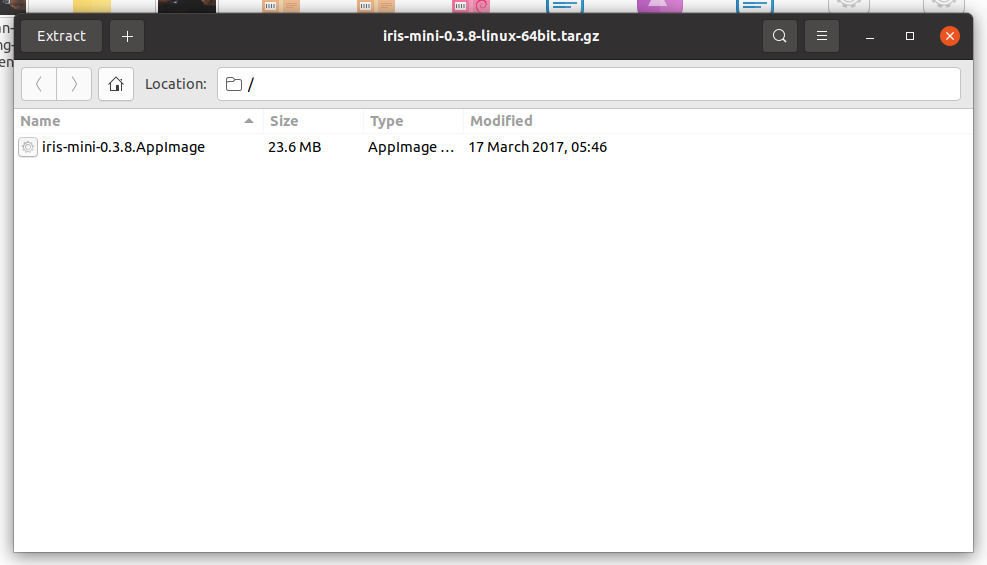
Klicken Sie nun auf die neu extrahierte AppImage-Datei, um Iris Mini zu starten.
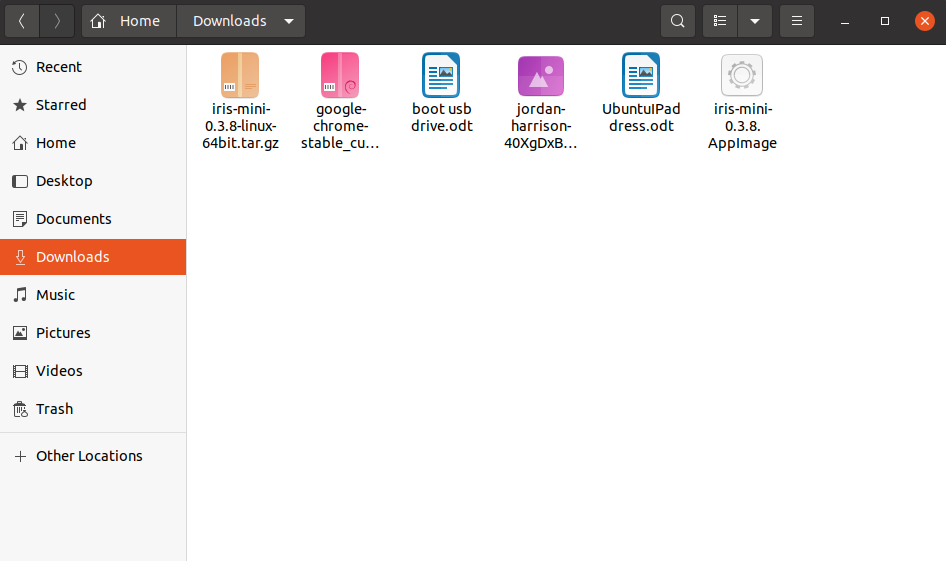
Sie können die Einstellungen der App über das Desktop-Symbol, das nach dem Starten der App angezeigt wird, oder über das neue Iris Mini-Symbol oben auf dem Bildschirm optimieren. Die Option Modus ändern kann jedoch nur zwischen zwei Optionen wechseln.
Für weitere Funktionen können Sie die Pro-Version von Iris mini erwerben.
2. RedShift
Redshift ist eine weitere beliebte Option in der Linux-Community, die für den Job geeignet ist. Es funktioniert, indem es die Temperatur des Bildschirms entsprechend Ihren Timeline-Einstellungen anpasst.
Wie vom Schöpfer selbst gesagt, lässt sich Redshift vom beliebten Blaulichtfilter-Tool f.lux inspirieren. Ursprünglich als Kommandozeilenprojekt gestartet, ist es jetzt auch als GUI-App verfügbar.
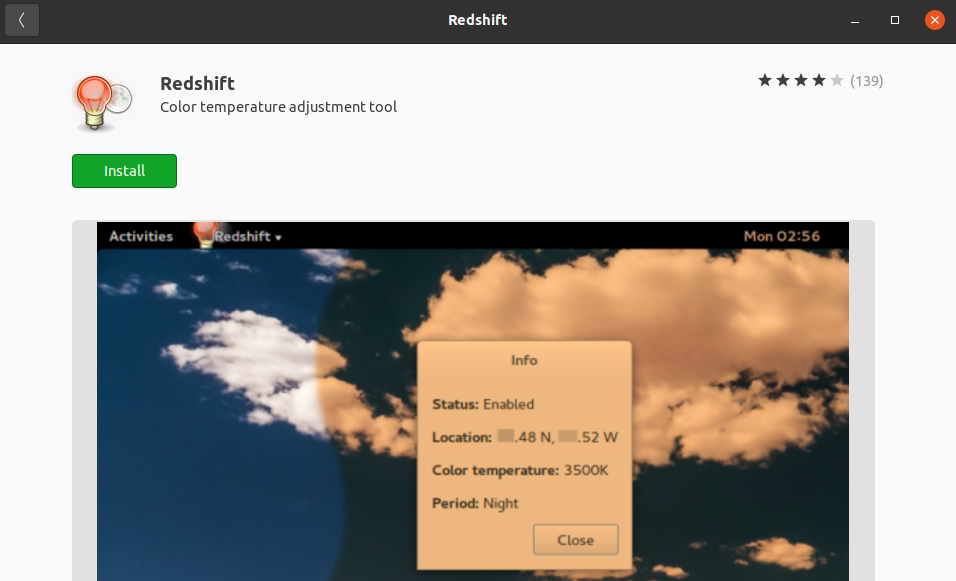
Um es auf Ihrem System zu installieren, gehen Sie zu Ubuntu Software, suchen Sie nach RedShift und installieren Sie die Anwendung von dort. Starten Sie es schließlich und konfigurieren Sie die Einstellungen nach Ihren Wünschen.
Filtern des blauen Lichts von Ihrem Bildschirm
Das blaue Licht, das von Ihrem Bildschirm ausgestrahlt wird, kann Ihren Schlafzyklus stören. Daher ist es notwendig, dass Sie Schritte unternehmen, um Ihre Exposition zu reduzieren. Hoffentlich hat eine dieser Methoden den Trick für Sie getan. Aber hör jetzt nicht auf. Linux ist vollgepackt mit vielen ähnlichen Tricks, von denen die meisten Leute noch nichts wissen.
